Excepciones de Autocorrección.
Ya tengo entradas sobre autocorrección, tanto con formato como normal, texto sin formato, pero hoy veremos cómo crear excepciones a algunas de las opciones de Autocorrección. Se controlan, es decir, se…
Ya tengo entradas sobre autocorrección, tanto con formato como normal, texto sin formato, pero hoy veremos cómo crear excepciones a algunas de las opciones de Autocorrección. Se controlan, es decir, se…
Para cambiar los estados de la cinta y mostrar u ocultar la barra de herramientas de acceso rápido. Hace siete años que hice una entrada sobre este tema, las opciones…
Desde hace tiempo recibo muchos comentarios en mi blog sobre los errores en la numeración de las notas al pie, como este, de Fernando, hace ya ocho años, en la…
El espaciado automático es un ajuste para usar en conjunción con la opción No usar espaciado automático en párrafos HTML. Se usa para ajustar automáticamente los espaciados de todos los párrafos de las listas y el texto que les rodea. De no usarlo habría que definir espaciados diferentes según sea el último párrafo previo a una lista, el primero de la lista, el último de la lista o el primero del texto normal que sigue a la lista. No afecta al espaciado de los párrafos intermedios, que al pertenecer a la lista y llevar marcado por defecto No agregar espacio entre párrafos del mismo estilo, no tienen espaciado, ni anterior ni posterior.
En el ejemplo siguiente podemos ver cómo funciona.
(más…)
Ya vimos en la entrada anterior que hay dos formas de crear tablas de contenido. Usar campos es la forma más flexible y que más personalizaciones admite. Para hacerlo necesitamos el comando Marcar entrada, Alt+Mayús+B. Este comando no está disponible en las pestañas de Word por lo que tendremos que añadirlo, a una pestaña de la cinta o a la Barra de herramientas de acceso rápido. También podemos hacerlo desde Insertar > Texto > Elementos rápidos > Campo... y en su cuadro de diálogo buscar por el campo TC.
(más…)
Vamos a ver las diferentes formas de crear Tablas de contenido. En realidad, solo son dos, aunque hay variantes. Usando Niveles de esquema de los párrafos o usando Campos de Tabla de contenido.
Usar niveles de esquema de los párrafos es la forma predeterminada y, a veces, automática de hacerlo. Usando campos de tabla de contenido nos permite todo tipo de personalizaciones y formatos. Es la forma más flexible de crear tablas de contenido y hablaremos de ella en una próxima entrada.
En la entrada anterior, sobre Agregar texto a la tabla de contenido, vimos cómo este comando era esto lo que hacía: Agregar un nivel de esquema a los párrafos, bien directamente, cuando los párrafos tenían estilos aplicados o indirectamente cuando no los tenían, ya que les aplicaba los estilos integrados Título 1 a 3, que ya tienen incorporada a su definición el Nivel de esquema. Es por esto que una de las ventajas de usar estilos, de título en este caso, es la creación automática de tablas de contenido.
(más…)https://youtu.be/CAOAHkL9uM8?si=FKGmru8wjCYB8INU En este vídeo, del curso avanzado, tutorial en español, de Word, sobre Formularios, veremos cómo insertar controles activex, casillas de verificación y botones de opciones. Dos ejemplos de controles…
En esta entrada veremos como evitar u omitir nombres propios en la revisión gramatical. Luis, seguidor de mi blog, me plantea un problema. Escribe sobre la Biblia y Word le marca error algún nombre propio. Word sugiere cambiar a minúsculas la palabra Hebreos. Sin embargo, este es un nombre propio pues el texto se refiere a un libro de la Biblia que lleva ese nombre y debe ir escrito con la H mayúscula.
Si se tratara de un error ortográfico tendría la opción de Añadir al diccionario y el problema desaparecería. Al ser un error gramatical, lo que detecta Word, solo se puede Omitir una vez lo cual no es suficiente.
Para este caso, de omitir o evitar nombres propios de la revisión gramatical, u otros la solución es marcar la palabra como No revisar la ortografía y la gramática desde Revisar > Idioma > Idioma > Establecer idioma de corrección... con solo la palabra, sin espacios en blanco, seleccionada. Para no tener que hacer esto cada vez que escribamos la palabra tenemos dos opciones.
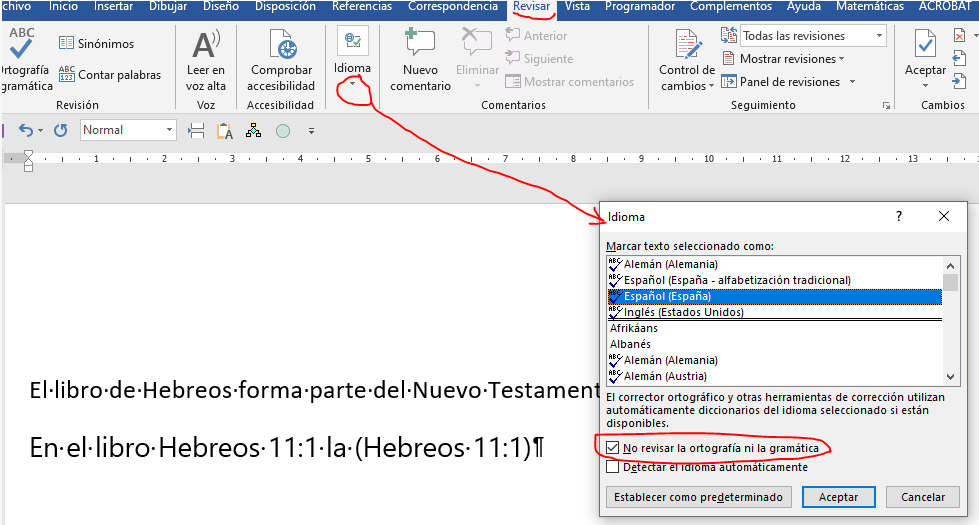
Word va lento, lentitud en Word, Word demasiado lento... son algunas de las frases más repetidas en los foros de Word en los que participo. También algunos de mis seguidores me las hacen en los comentarios o directamente al correo.
Descartamos que no sea un problema del equipo por hardware antiguo con falta de espacio en el disco duro, de memoria RAM o de velocidad del procesador. También descartamos que sea un documento muy antiguo, con formato .doc, o guardado en la nube o en unidades extraíbles. Centramos el problema en documentos Word de gran tamaño y vamos a revisar los ajustes y las prácticas de edición que contribuyen a volver lento a Word, e incluso pueden provocar la corrupción y pérdida del documento. Para prevenir esta posible corrupción y pérdida de documentos, es buena práctica activar las Copias de seguridad o guardar en OneDrive.
(más…)
Escalar al tamaño del papel es una de las opciones de impresión de Word más útiles y desconocidas. Consiste en escalar el tamaño, esto es, reducir o aumentar el tamaño del documento. Imagina que has formateado un documento de 50 páginas en tamaño A4 y a la hora de imprimir no queda papel de ese tamaño, pero sí de otro mayor como carta o folio. No necesitas cambiar el tamaño del papel y la paginación en Word, basta con que cambies el tamaño de impresión usando Escalar al tamaño del papel. Donde puede ser más útil es trabajando con planos, imágenes o mapas. Así, podemos imprimir un A4 en A3.
(más…)